A webes szeminárium egy egyoldalúan az interneten keresztül eljuttatott prezentáció. Sok ember, aki aktívan részt vesz a különféle oktatási tevékenységekben, találkozott azzal, hogy webináriumot kell fájlba rögzíteni. Erre szükség lehet például annak későbbi átdolgozásához, felvételéhez a gyűjteménybe stb. Annak érdekében, hogy ebben a kérdésben ne függjünk senkitől, tanácsos, ha Ön maga képes rögzíteni egy webinárt a képernyőről.
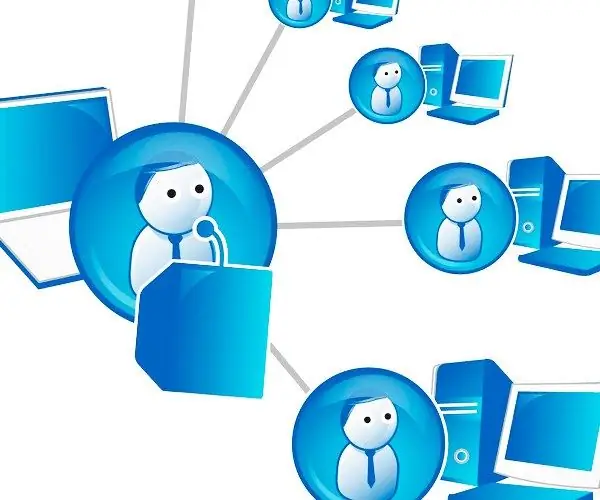
Szoftver és eszközök előkészítése
Webszeminárium rögzítéséhez le kell töltenie és telepítenie kell a Camtasia Studio programot. Ezzel a programmal könnyedén rögzítheti mind a hangot, mind pedig a számítógép képernyőjén zajló eseményeket. A telepítés után el kell indítania a programot, meglátja magát a programot és egy üdvözlő ablakot, ahol gyorsan hozzáférhet a Camtasia fő funkcióihoz.
Nem lesz felesleges a felvett hang minőségére gondolni. Ahhoz, hogy jó hangot kapjon, tüskék és pattanások nélkül, megfelelő mikrofont kell használnia. Például olyan modellek, mint a Blue Snowball, a Blue Spark, a Bluebird, a Blue Yeti stb., Jól beválták magukat a podcastok és webes szemináriumok számára. Miután elköltött egy bizonyos összeget, kiváló hangzással örvendeztetheti meg hallgatóit.
Videó és hangfelvétel
A program elindításakor el kell döntenie, hogy a webinárium milyen formában kerül rögzítésre. Hang felvétele csak képpel vagy hanggal. Ha elégedett az első lehetőséggel, kattintson a monitor ikonjára egy piros körrel - "A képernyő rögzítése".
A gomb megnyomása után egy kis ablak jelenik meg, amelyben különféle beállítások vannak. Itt kiválaszthatja, hogy a teljes képernyőt rögzítse-e, vagy csak annak egy részét, mely mikrofont rögzítse, állítsa be a jelszintet stb. Az összes szükséges beállítás kiválasztása után nyomja meg a nagy piros REC gombot, és a felvétel elkezdődik.
Amikor a webinárium véget ért, bontsa ki ismét a programpanelt, és a megfelelő gombra kattintva állítsa le a felvételt. Azonnal megjelenik egy új ablak a felvett anyag előnézetével. Itt láthatja, mi történt. Ha minden rendben van, kattintson a Mentés és szerkesztés gombra a jobb alsó sarokban.
Rekord szerkesztése
Most megnyitjuk a videót a programban, ehhez kattintson a felső menüben található gombra az "import média" névvel. Ezután válassza ki a kívánt fájlt, vagy egyszerűen húzza az egérrel a programba. Ezután húzza a videó- és hangfájlt az idővonalra, amely a legalsó közepén helyezkedik el. Most szerkesztheti a hangot, ehhez lépjen az Audio fülre, és végezze el a szükséges beállításokat.
Most el kell mentenie a felvételt a számítógépére. Gondoljon arra, hogy hol van szabad hely a merevlemezen, majd kattintson a Fájl menüre (ez úgy is nézhet ki, mint egy szalag és hajlékonylemez ikon), amely a bal felső sarokban található, a Produce and Share elem. Adja meg a mentési utat, írja be a nevet és válassza ki a formátumot. A kész fájlt a mentéskor megadott könyvtárban keresse meg.
Hangfelvétel
Ha csak hangot kell rögzítenie videó nélkül, akkor a Start menüben válassza a Hangmondás rögzítése elemet. Ez az ikon úgy néz ki, mint egy mikrofon, amelynek oldalán piros kör van. Ezután a megjelenő ablakban kattintson a Felvétel indítása gombra. Ha a webinárium felvétele befejeződött, kattintson a Felvétel leállítása gombra, mentse el az eredményt a videó verzióval megegyező módon, és használja a fájlt további manipulációkhoz.






